Как установить приложение DuoCards и как им пользоваться:
- Загрузите приложение через Google Play Market или App Store.
- Зайдите в приложение и в самом вверху нажмите и выберите язык (нажмите на «show more»: там больше языков). Выберите язык на котором вы будете учить слова и на котором будет всё приложение (русский или украинский).
- Зарегистрируетесь через Google, электронную почту или другой удобный для вас логин. Запомните ваш логин и пароль, а лучше запишите, чтобы не забыть.
- Выберите норвежский язык, когда вас спросят какой язык вы хотите выучить. Нажмите "далее" и потом выберите ваш родной язык (русский или украинский). Важно, чтоб был тот же язык, что указали при входе. Нажмите "продолжить".
- Вам высветится предложении о покупке "Премиум", просто закройте это. Мы вернёмся к этому позже, вам платить не надо будет.
- После этого приложение даст вам пошаговую инструкцию и поможет вам с каждым новым шагом. Пожалуйста не спешите, читайте что от вас просят и следуйте инструкциям.
- Во время обучения, вас спросят на каком уровне вы знаете язык, выберите "лёгкий".
- Следуйте инструкциям и проходите обучение, не торопитесь и читайте все инструкции. Так у вас будет меньше вопросов.
- В конце вас спросят о том, насколько усердно вы хотите учиться. Рекомендую выбрать «очень тяжело» - для наибольшей эффективности.
- В следующем окне вам предложат купить «Premium» подписку, но просто закройте это предложение.
Пройдите обучение до конца. После этого закрывайте приложение, и зайдите на вашу электронную почту с помощью которой вы зарегистрировались. Там возможно пришло письмо от приложения DuoCards. Так как некоторые новые пользователи должны подтвердить, что они хотят пользоваться этим приложением. Нажмите в эмейле "Verify your email".
Если вам письмо не пришло и в папке "спам" тоже нет, значит вам не нужно подтверждать ваш аккаунт. При нажатии на ваш профиль в приложении (значок человечка в нижнем правом углу), будет написано "подтвердите ваш электронный адрес", если вам это нужно. Если это не высвечивается, то вам не надо.
Как сделать "Премиум" подписку бесплатно?
Для того чтобы пользоваться приложением в рамках марафона, вам не нужна премиум подписка. Но если вы хотите добавлять больше чем 20 новых слов в день и вы не занимаетесь по карточкам каждый день (в отделении "учить" копятся слова, и вы их не разбираете по несколько раз ежедневно), то вы можете сделать себе премиум подписку.
Как сделать "Премиум" бесплатно?
Премиум подписка даётся бесплатно на месяц при добавлении друга в приложение. В таком случае и вам и вашему другу будет месяц бесплатной подписки. Ограничение в 24 друга, после этого друзей тоже можно добавить, но бесплатного премиума это уже не даёт.
После того, как вы скачали приложение, закончили полностью обучение и подтвердили эмейл (если пришло письмо), зайдите в ваш профиль в приложении. Кнопка на профиль находится в нижнем правом углу в виде человечка. Нажмите на "общайтесь с друзьями" и "копировать приглашение". Отправьте вашу ссылку под постом в канале курса про "DuoCards" или напрямую вашему другу. Другому человеку теперь нужно просто нажать на ссылку, чтобы всё получилось.
Теперь вы можете либо ждать пока кто-то из других участников добавит вас в друзья, либо нажать на ссылки других участников и этим добавить их к себе в друзья. Помните про ограничение в 24 друга, поэтому ссылки по которым прошли больше чем 24 раза, не дадут вам премиум. Поэтому мы советуем нажать на 10-15 разных ссылок в комментариях, чтобы у вас точно появился премиум минимум на месяц.
Чтобы проверить появился у вас премиум или нет, снова зайдите в ваш профиль и посмотрите на кнопку "подписка". Если она написана голубым цветом, это значит что подписки ещё нет. Если написана чёрным, то подписка есть. Вы можете нажать на эту кнопку и в самом низу зелёным будет написана дата, до которой у вас есть подписка.
Если у вас возникнут какие-то вопросы, напишите в комментариях на канале курса.
Как добавлять свои слова в DuoCards?
Чтобы добавлять новые слова в DuoCards, вам нужно зайти на главную страницу и нажать на кнопку внизу со знаком "+" (фото 1). После этого ввести слово на норвежском языке (фото 2.1) и проверить перевод на русский/украинский (фото 2.2).
ВАЖНО: в DuoCards очень плохой переводчик, которому нельзя доверять. Поэтому перепроверяйте перевод и пишите правильный, чтобы не заучивать слово неправильно. Чтобы проверить перевод используйте словарь (например LEXIN) или другие надёжные словари. Вы можете также спросить о правильном переводе в комментариях.
В самой нижней строке (фото 2.3) можно вписать пример предложения, в котором это слово используется. Рекомендую писать предложение на словах, которые тяжело понять.
Вверху есть иконка (фото 2.4), нажав на которую, можно вставить картинку. Очень удобно, так как визуально будет легче запомнить слово. DuoCards часто предлагает собственную картинку, но если она не подходит, то нужно на неё нажать и найти другую, используя поиск (фото 3).
После этого, вы можете добавить слово в папку, если хотите сортировать слова. Нажмите на иконку (фото 2.5) и добавьте в уже существующую папку или нажмите "создать набор карточек". И после выбора папки, нажмите "Выполнено".
На этом всё, нажмите на "Сохранить" (фото 2.6) и ваше слово добавится к вам. Его можно учить, перейдя по кнопке "Учить" на главном экране. В самом низу экрана (фото 2.7) пишется авто-генерированный текст от искуственного интелекта про слово, что вы написали. Часто там хорошее дополнительное обьяснение, но не всегда.
Если у вас возникнут какие-то вопросы, напишите в комментариях на канале курса.
Если вы не можете войти в приложение или оно все еще загружается, пожалуйста, сначала проверьте подключение к Интернету, попробуйте закрыть приложение и открыть его снова.
Если подключение к Интернету в порядке, попробуйте закрыть приложение в фоновых вкладках и запустить его снова. Попробуйте несколько раз, если ничего не меняется.
Если подключение к Интернету в порядке, попробуйте закрыть приложение в фоновых вкладках и запустить его снова. Попробуйте несколько раз, если ничего не меняется.
Если вы хотите практиковать слова, которые уже находятся в папке известных и/или выученных, вы можете использовать функцию фильтрации и «включить известные карточки». Для этого нажмите на "учить" и вверху возле флагов нажмите на кнопку фильтра. После выберите "Включите известные карты" и можете себе проверить насколько хорошо вы их выучили.
Приложение использует определенный алгоритм, основанный на интервальном повторении, который поддерживает процесс обучения. Она немного отличается от обычных, и интервалы между ними проходят следующим образом: - 90 сек - 30 мин - 12 часов - 2 дня - 2 недели - 2 месяца. После двух месяцев выученное слово больше не возвращается.
То есть каждый раз когда вы проводите карточку "на право" - вы знаете карточку, то она в следующий раз вам вернётся немного позже. И чем чаще вы её "знаете", тем реже она будет вам напоминаться.
Но если вы раз за разом не помните карточку, и отправляете её "на лево" - то есть вы не знаете карточку. То она будет возвращаться к вам гораздо чаще, чем карточки, которые вы знаете.
Так вы хорошо запомните слова, и они со временем будут в долгосрочной памяти. А это и есть наша цель.
То есть каждый раз когда вы проводите карточку "на право" - вы знаете карточку, то она в следующий раз вам вернётся немного позже. И чем чаще вы её "знаете", тем реже она будет вам напоминаться.
Но если вы раз за разом не помните карточку, и отправляете её "на лево" - то есть вы не знаете карточку. То она будет возвращаться к вам гораздо чаще, чем карточки, которые вы знаете.
Так вы хорошо запомните слова, и они со временем будут в долгосрочной памяти. А это и есть наша цель.
- Попробуйте войти в свой аккаунт тем же способом что и при регистрации.
- Если не помните пароль, воспользуйтесь услугой восстановление пароля. Главное что ваш аккаунт привязан к вашей электронной почте.
Если вы вошли как новый пользователь и у вас пропал прогресс, то нужно выйти из этого аккаунта и войти как существующий пользователь с тем логином и паролем, который вы использовали сначала.
Если вы вошли не правильно, можно выйти нажав на главной странице на человечка справа внизу, потом выйти (нижняя кнопка на странице) и дальше входить так как вы входили раньше, при регистрации. Кто-то через Google, кто-то apple, или e-mail.
Зайдите в «Учить». Нажмите на карточку и после потяните её вниз. Так она удалится и пропадёт из вашего списка карт. Вы также можете зайти на главную страницу приложения, нажать на «карточки». Там с правой стороны от каждого слова, есть три точки. Нажмите на них, и потом нажмите на «удалить».
- Зайдите на главный экран в приложении.
- Нажмите на кнопку "+" в правом нижнем углу.
- Введите слова на норвежском или на русском/украинском.
- Приложение автоматически переведёт слово на другой язык.
- Обязательно проверьте правильный ли перевод, так как не всегда переводчик в приложении переводит корректно.
- В нижней строке, можно добавить пример использования слова в предложении.
- Сверху можно нажать на картинку и выбрать другую в небольшой галерее приложения.
- В верхнем левом углу есть небольшая иконка папки. Там вы можете сортировать слова по папкам.
- Нажмите сохранить и слово автоматически добавится к вам.
Автоматический перевод в DuoCards не всегда корректный, поэтому перепроверяйте перевод в словаре (например онлайн-словарь Lexin) или спрашивайте у проверенного источника.